Configuration de Sink
Installation
-
Créez un fork du référentiel sur votre GitHub
- Rendez-vous sur le repository original et cliquez sur le bouton "Fork" pour créer une copie dans votre propre compte GitHub.
-
Configuration sur Cloudflare
- Accédez à votre dashboard Cloudflare
- Connectez-vous à votre compte Cloudflare.
- Allez dans la section Workers.
- Cliquez sur Create a Worker.
- Connexion à GitHub
- Allez dans l’onglet Pages.
- Cliquez sur Connect to Git.
- Sélectionnez le repository que vous avez créé en fork.
- Accédez à votre dashboard Cloudflare
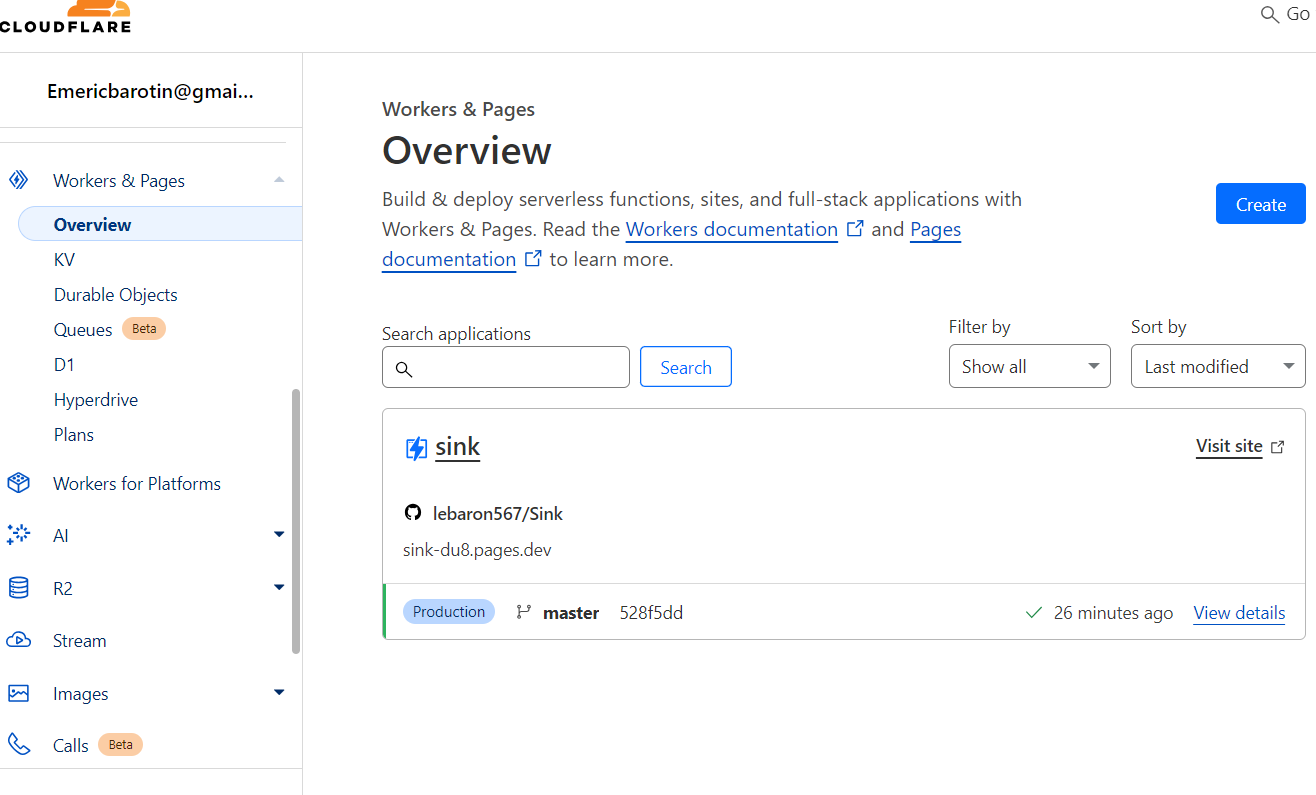
-
Paramètres de Build
- Dans la section Build settings :
- Dans Framework preset, sélectionnez Nuxt.js comme préréglage.
- Créez les variables suivantes :
- NUXT_SITE_TOKEN : Votre token doit avoir une longueur d’au moins 8 caractères.
- NUXT_CF_ACCOUNT_ID : Utilisez votre identifiant de compte Cloudflare.
- NUXT_CF_API_TOKEN : Utilisez un jeton API Cloudflare avec l’autorité Account.Account Analytics.
- Dans la section Build settings :
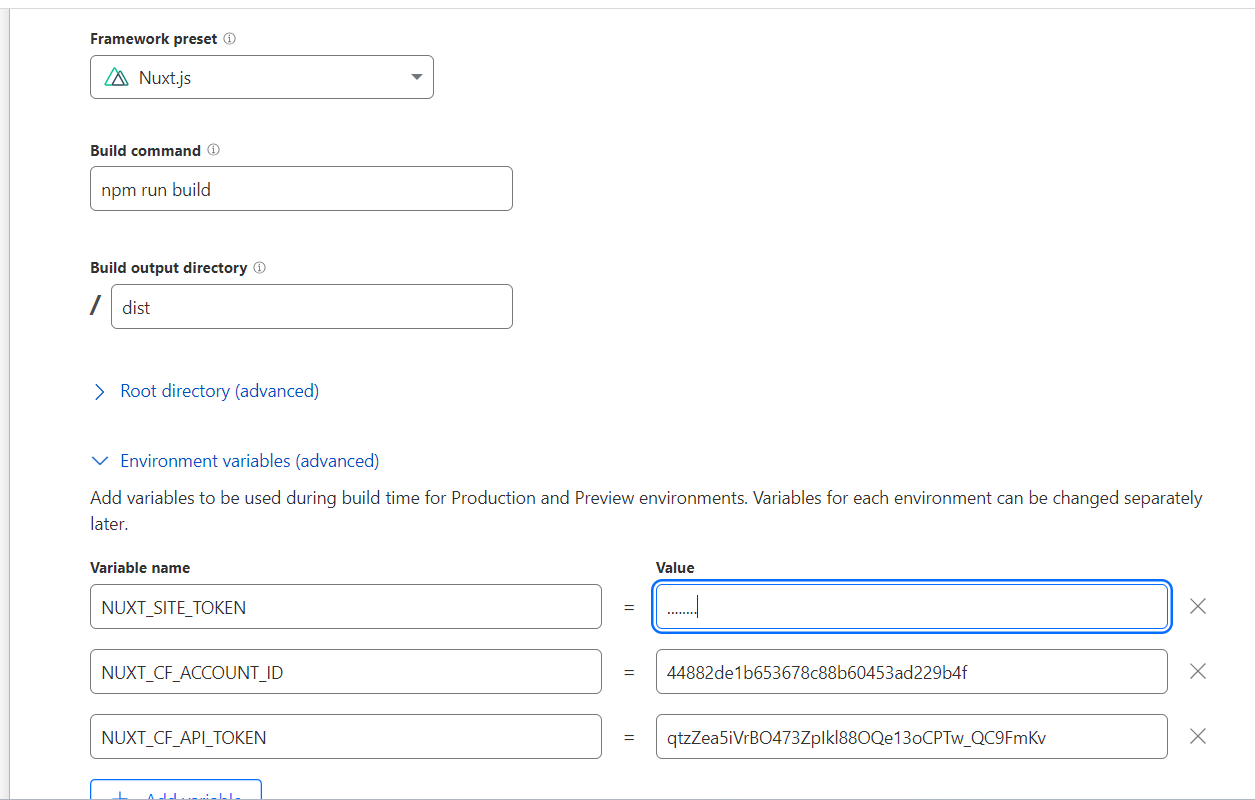
-
Trouver votre identifiant de compte Cloudflare
- Créez d’abord un compte et un domaine.
la création d'un domain
- Si vous avais pas de dommain, Connectez-vous à votre tableau de bord Cloudflare.
- Cliquez sur Websites dans le menu principal.
- Cliquez sur get started.
- Entrez votre nom de domaine (ex:
votredomaine.com) et cliquez sur continue. - Choisissez un plan qui correspond à vos besoins. Le gratuit suffit dans notre cas.
- Une fois tout ça fait, vous pouvez quitter. On n'a pas besoin de plus.
- Sur le dashboard, allez dans Websites.
- Sélectionnez votre domaine pour trouver votre identifiant de compte.

- Créez d’abord un compte et un domaine.
-
Créer un jeton API Cloudflare
- Accédez à votre profil en haut à droite.
- Allez dans API Tokens.
- Cliquez sur Create Token.
- En bas de la page, cliquez sur Create Custom Token et entrez les permissions adéquates.
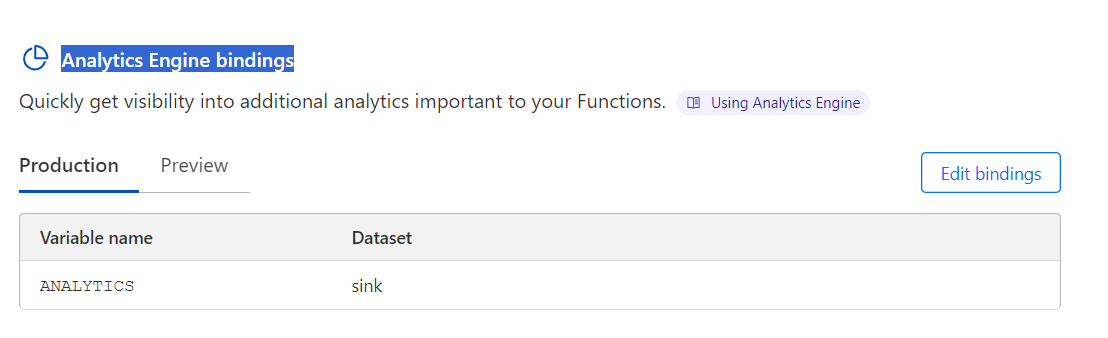
-
Enregistrer et déployer
- Après avoir configuré les variables et les permissions, enregistrez vos paramètres.
- Déployez votre projet en suivant les instructions fournies sur la plateforme.
Paramètres
Dans le projet, allez dans Settings > Function pour :
- Aller à KV namespace bindings pour créer un namespace du nom de
KVpour l’associer à une variable KV.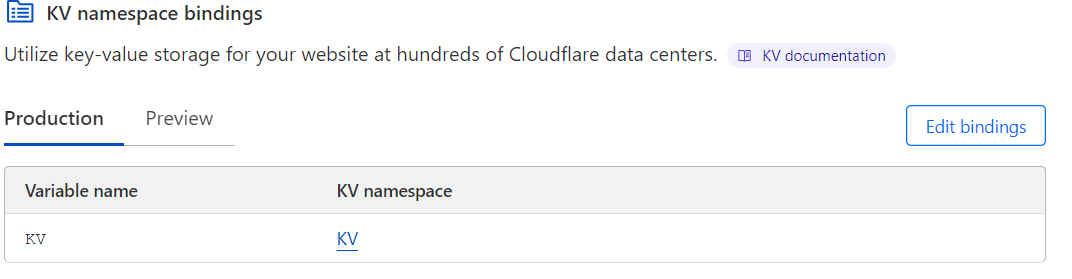
- Aller à Workers AI Bindings pour lier le nom de la variable AI au "Workers AI catalog" (facultatif).
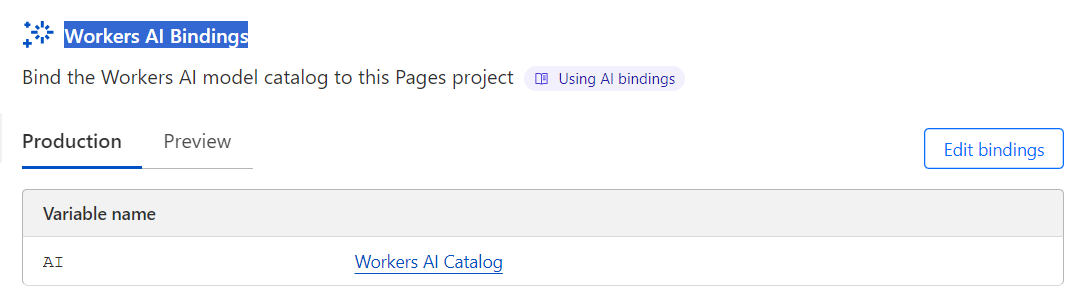
- Aller à Analytics Engine bindings pour lier le nom de la variable ANALYTICS à l'ensemble de données et activer la version bêta
 de Cloudflare Analytics Engine pour votre compte.
de Cloudflare Analytics Engine pour votre compte.
Redéployer le projet
-
Allez dans Deployments.
-
Cliquez sur View details.
-
Cliquez sur Manage deployment pour redéployer votre projet avec les nouveaux paramètres.